| Le contenu de cette page est en cours de création. Les informations ou directives qui y figurent demeurent néanmoins suffisamment valides pour être appliquées dès à présent. En dehors de corrections simples (syntaxe, grammaire), merci de ne pas apporter de modifications sans avoir préalablement abordé le sujet sur le forum dédié |
Cette page traite du problème connu sous le nom de "Ville errante" (ou Smudgeg city, en anglais)
Présentation
On parle de "ville errante" lorsque le nom d'une ville apparaît sur la carte de l'application mobile à un endroit éloigné de la ville en question. Le nom qui apparaît correspond soit à une ville qui existe effectivement mais mal positionnée, à une ville dont le nom est mal orthographié, où à une ville qui n'existe tout simplement pas.
Waze essaye de relier ensemble toutes les rues qui appartiennent à la même ville, dans le même pays. Par exemple la ville de "Saint-Sauveur" existe en 11 exemplaires en France, dont une située en Côte d'Or et une autre située en Dordogne. Si un éditeur a indiqué ce nom de ville identique sur ces deux villes, alors le nom de cette ville va apparaître à intervalle régulier sur une bande qui traverse en diagonale la France depuis la Dordogne jusqu'en Côte d'Or !
Identifier le problème
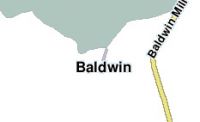
A moins que quelqu'un n'ai déjà remonté le souci en indiquant la position du nom d'une ville errante, vous n'aurez d'autre solution que de la détecter vous-même à l'occasion d'un trajet en consultant votre application mobile. Lorsque ceci se produit, prenez soin de mémoriser l’orthographe du nom de ville errante qui s'affiche, soit en le notant manuellement, soit en prenant une capture d'écran pour une consultation ultérieure. Vous pouvez également utiliser Waze Map Editor en désactivant tous les calques sauf celui des Villes et celui des Routes. Cela permet de circonscrire plus facilement les noms de villes problématiques du fait qu'elles ressortent plus clairement. Une dernière approche consiste à n'afficher que le calque des Villes et de regarder les polygones colorés qui déterminent les limites d'une ville. Quand vous repérez de très petits polygones ou des polygones dont la forme est trop régulière, il peut sans doute s'agir d'une source de ville errante.
Vérifiez sur WME les erreurs évidentes
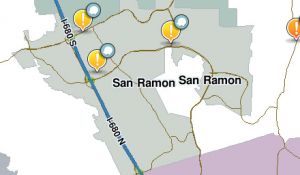
Utilisez WME en zoomant et en dé-zoomant sur la zone qui est susceptible de poser problème. L'affichage des noms de ville n'est pas toujours le même à chaque niveau de zoom. Si vous trouvez par ce biais un nom de ville mal placé où si vous voyez 2 fois le même nom de ville alors vous avez mis le doigt sur un problème de ville errante. Vous pouvez passer au paragraphe "Trouvez le segment problématique" ci-dessous pour corriger ce problème.
Utiliser les résultats de la Zone de recherche
Dans WME, tapez le nom d'une ville errante potentielle dans la zone de recherche et lancez la recherche. Une liste déroulante de propositions doit apparaître sous la zone de recherche. Une par une, sélectionnez chacune de ces propositions. De la même manière que ci-dessus, zoomez et dé-zoomez à la recherche d'un nom de ville qui s'affiche en plusieurs exemplaires ou de petits polygones isolés. Pensez à passer en revue chaque ville proposée dans le résultat de la recherche. Si vous identifiez une ville errante, passez au paragraphe "Trouvez le segment problématique" ci-dessous pour corriger ce problème.
Essayer de trouver la ville errante dans l'application mobile

Sur le client mobile, changez les couleurs d'affichage en sélectionnant le thème "Les éditeurs de carte". En utilisant la carte affichée sur le terminal mobile, zoomez et dé-zoomer tout en faisant défiler/tourner la carte autour de la zone suspectée. Vous parcourez ainsi les limites de la ville dans laquelle vous vous situez et vous tentez de trouver des lignes sortant du polygone foncé qui représente ces limites de la ville. Si par chance vous tombez sur une bande qui traverse le polygone de votre ville, alors il s'agit du symptôme que vous recherchez. Attention, ceci n’apparaît PAS à tous les niveaux de zoom, donc pensez à zoomer/dé-zoomer et à faire glisser/tourner la carte à 360° autour de votre ville.
C'est le cas, dans l'exemple ci-contre, de la ville "Fayetteville" qui apparait le long d'une très fine bande grisée d'Est en Ouest.
A ce stade, sans changer de niveau de zoom, faites défiler la carte le long de cette ligne grisée jusqu'à trouver son extrémité. Vous passerez probablement sur un certain nombre de polygones, parfois assez larges, correspondant à d'autres villes ; continuez de faire défiler dans la même direction pour atteindre l'autre côté de ces polygones de ville afin de retrouver votre fine ligne grisée. Si vous ne la retrouvez pas de l'autre côté du polygone, alors la source du problème est située dans la ville de ce polygone.
Si vous ne parvenez pas à trouver une ligne à suivre de cette façon-là, alors vous faites face à une situation plus complexe à circonscrire. Essayez de zoomer/dé-zoomer avec une plus grande amplitude. Pour certaines villes errantes vous devrez dé-zoomer pour voir la quasi-moitié de la France.
Si malgré tout cela, vous n'avez pas circonscrit le problème alors peut-être faites-vous face à une ville errante qui n'a pas encore été propagée sur toute la carte du fait du processus progressif de mise à jour des tuiles de cartes, ou alors un autre éditeur à déjà résolu le problème et les tuiles de cartes n'ont pas encore été mises à jour pour refléter la résolution.
Trouvez le segment problématique
Une fois que vous avez localisé une source de ville errante dans l'éditeur, zoomez sur chaque endroit où le nom est affiché. Le segment incriminé est en général situé en dessous ou à proximité immédiate du nom de ville errante affiché.
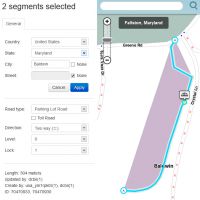
Gardez en mémoire qu'il peut y avoir plusieurs segments problématiques. Ils peuvent être contigus ou espacés de plusieurs kilomètres. Essayez de parcourir les environs lorsque vous pensez avoir traité tous les segments impactés. Avec le calque des Villes affichés vous pouvez suivre les bords du polygone problématique. Ces bords recouvrent en général les segments qui ont été mal nommés.
Corriger le problème
Si vous avez les permissions nécessaires pour le faire, corrigez tous les segments erronés. Sinon tentez de contacter le Responsable de Zone pour ce lieu, ou postez une demande de mise à jour sur le forum.
Vérifier les corrections
Vous devrez attendre que les tuiles de cartes soient mises à jour pour voir les changements. Le temps à attendre est plus ou moins long. Consultez le journal des mises à jour pour savoir quand les tuiles INTL sont recalculées. Dans le meilleur des cas, le nom de la ville errante disparaît tout simplement. Mais dans d'autres cas, le nom reste légèrement déplacé par rapport à sa position précédente. Cela signifie juste qu'il existe d'autres segments erronés quelque part et qu'il faut recommencer toute cette procédure, autant de fois que nécessaire, pour résoudre complètement le problème.
Mise à jour du calque des Villes
Le calque d'affichage des Villes, sur le terminal mobile, est construit sur la base de données provenant de sources externes à Waze et des attributs des segments dans WME. Quand les noms des rues sont mis à jour dans la zone, le calque des Villes n'est pas toujours mis à jour dans le même temps. Si cela ne pose pas de soucis, vous pouvez l'ignorer et cela sera mis à jour ultérieurement. Par contre si le calque des Villes pose problème pour les utilisateurs, vous devrez remplir le formulaire de changement des noms de ville en cochant la case "Smudged city".